博文
Materials Studio官方教程:DMol3——搜索过渡态【2】
||

紧接上文:
Materials Studio官方教程:DMol3——搜索过渡态【1】
4、利用LST/QST/CG方法计算过渡态
注意:reactant_product.xtd文件包含了DMol3需要的重要信息,其中第一帧是反应物,最后一帧是产物。
现在准备设置使用DMol3计算过渡态的参数。
打开DMol3 Calculation对话框,在Setup选项卡中,将Task更改为TS Search。确保Quality设置为Medium,将Functional设置为GGA和BP。
单击More…按钮显示DMol3 Transition State Search对话框。确认搜索协议(Search protocol)设置为Complete LST/QST,Quality设置为Medium。勾选Optimize reactants and products复选框,关闭对话框。
刚才的设置指定了要使用的哈密顿量和计算的精度级别。精度决定了所使用的基组(在本例中为DND)和轨道截断。可以通过单击Electronic选项卡来检查这些参数。现在需要通过应用热展宽来优化收敛性能。
在Electronic选项卡中,确认从SCF Tolerance下拉列表中选择了Medium。单击More...按钮,打开DMol3 Electronic Options对话框。在SCF选项卡,勾选Use smearing复选框,关闭对话框。
电子哈密顿量的设置与几何优化计算的设置一样。这次需要计算频率(Frequency)性质。
在DMol3 Calculation对话框的Properties选项卡中,勾选Frequency复选框。
最后,需要设置计算任务描述Job Description。
单击Job Control选项卡,取消勾选Automatic复选框。输入TS作为Job Description。
现在准备运行计算任务。
单击Run按钮,关闭对话框。
注意:在计算期间,数个不同的文件和一个LST/QST图将显示在工作区。它们报告了计算状态。特别地,LST/QST图通过显示LST、QST和CG(共轭梯度)的能量与路径坐标之间的关系,监测过渡态搜索的进程。
当计算完成时,可以在TS.outmol文件中观测文本结果。
如果文件没有自动显示,双击Project Explorer内的TS.outmol。按下CTRL + F键,搜索能垒Energy of barrier。
反应能量大约为-14 kcal mol-1,能垒大约为52 kcal mol-1。同时记下过渡态的能量,这将在下一部分中使用。
在过渡态中,红外光谱上将存在一个虚频。这个频率对应的反应模式可以用动
画显示出来。
通过打开TS.xsd文件,可以查看过渡态结构。
如果文件没有自动显示,双击Project Explorer内的TS.xsd。
将打开一个3D Viewer,显示使用BP/DND理论水平获得的该反应的过渡态结构。
从菜单栏中选择Tools | Vibrational Analysis,显示Vibrational Analysis对话框,单击Calculate按钮。
计算的模态显示在对话框的网格中。在大约-2000 cm-1位置有一个虚频。
选择该虚频,单击Animation按钮。当轨迹动画开始时,单击Stop按钮。从菜单栏中选择Build | Bonds,打开Bond Calculation对话框。选择Monitor bonding复选框,并关闭对话框。单击Play按钮。
打开一个新窗口,将以动画呈现相应的反应模式,并为每帧重新计算化学键。
停止动画并关闭Vibrational Analysis对话框。
过渡态搜索任务还将生成一个包含反应物、过渡态和产物的收集文档。可以通过标记反应物、过渡态和产物的总能量来查看它们的能量。
将TS.xod打开为当前文档。单击鼠标右键并从快捷菜单中选择Label,单击Remove All按钮。将Object type更改为Energy,选择TotalEnergy,单击Apply按钮。关闭Label对话框。
提示:反应物、过渡态和产物在Y轴上的位移表示它们的相对能量差。
注意:还可以直接从集合文档查看振动模式的动画。
5、过渡态优化
现在将对前一个部分搜索到的过渡态进行优化。
从菜单中选择 File | Save Project,以及Window | Close All。在Project Explorer中双击TS.xsd。
打开DMol3 Calculation对话框,将Task更改为TS Optimization。其他的设置保持不变,单击Run按钮。
注意:如上节所示,该计算仅当在Tools | Vibrational Analysis对话框中选择适合的模态时才可以启动。在过渡态优化过程中,将遵循这种模式。
将启动过渡态优化的任务。
由于所搜索到的结构已经非常接近优化后的过渡态,计算任务在比较短的时间内就结束。查看TS优化的.outmol文件,搜寻最后的总能量。
在.outmol文件中搜索以“Geometry optimization completed successfully”开始的行。
记录下在13行之前得到的总能量。
将总能量与LST/QST/CG优化后的过渡态能量进行对比。使用转换因子1 Hartree = 627.51 kcal mol-1,会发现能量相差仅约0.6 kcal mol-1,因此优化后的能垒约为53 kcal mol-1。
注意:计算中获得的实际能量可能与上述数值相差几kcal mol-1,振动频率可能相差几十cm-1。为了获得更精确的可再现的结果,应将Quality设置为Fine,并研究结果相对于计算参数的收敛性。
最后,如第4节所述,可以再次查看虚频对应的反应模式的动画。
从菜单栏中选择File | Save Project,然后选择Window | Close All。
本教程到此结束。
本教程对应视频将在杨站长视频号、华算科技B站同步推送,敬请各位关注。
【系列教程】
Materials Studio官方教程:DMol3——对固体进行几何优化【1】
Materials Studio官方教程:DMol3——能带结构和态密度的计算【1】
Materials Studio官方教程:DFTB+——模拟电子输运【1】
Materials Studio是久负盛名计算模拟软件,问世20余年来,经过不断地迭代优化,使其功能异常强大,极易上手,初学者只需通过简单的参数设置和点击鼠标就能完成DFT计算。其计算可靠性久经考验,备受Nature、Science等顶级期刊认可。
华算科技和Materials Studio官方代理深圳浦华系统联合推出Materials Studio建模、计算、分析课程。课程专为零基础学员设计,沿着理论讲解、模型搭建、性质计算、结果分析层层递进讲解,带你快速入门DFT计算。课程极度注重实操,全程线上直播,提供无限回放,课程群在线答疑。(详情点击下方图片跳转)
识别下方二维码报名,或者联系手机13005427160。
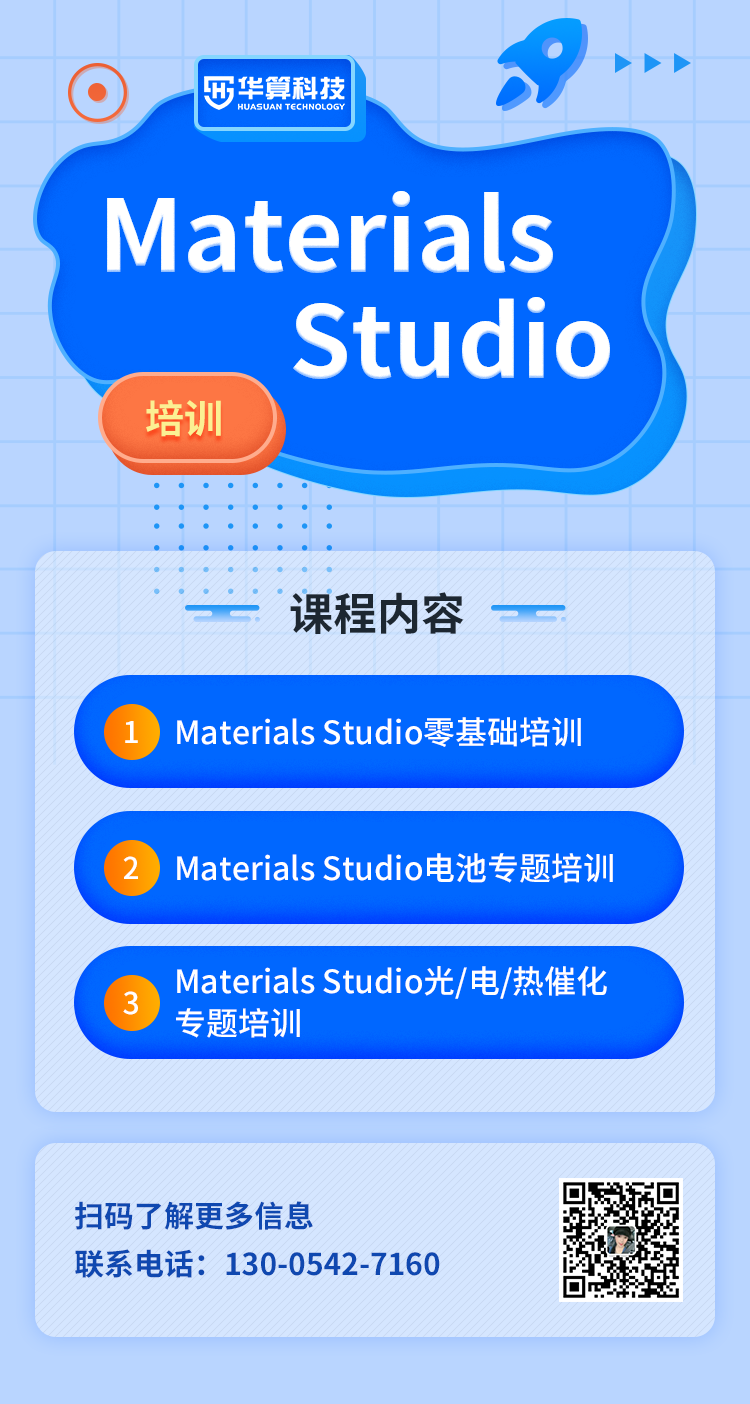
https://blog.sciencenet.cn/blog-2531381-1308710.html
上一篇:Materials Studio官方教程:DMol3——搜索过渡态【1】
下一篇:Materials Studio官方教程:DMol3——计算化学反应的自由能【1】
全部作者的其他最新博文
- • Materials Studio官方教程:Mesocite——磷脂双分子层的粗颗粒化分子动力学【1】
- • Materials Studio官方教程:Kinetix——CO在Pt(1 1 1)表面氧化的多位点模拟【3】
- • Materials Studio官方教程:Kinetix——CO在Pt(1 1 1)表面氧化的多位点模拟【2】
- • Materials Studio官方教程:Kinetix——CO在Pt(1 1 1)表面氧化的多位点模拟【1】
- • Materials Studio官方教程:Kinetix——蒙特卡洛方法模拟CO的氧化【3】
- • Materials Studio官方教程:Kinetix——蒙特卡洛方法模拟CO的氧化【2】